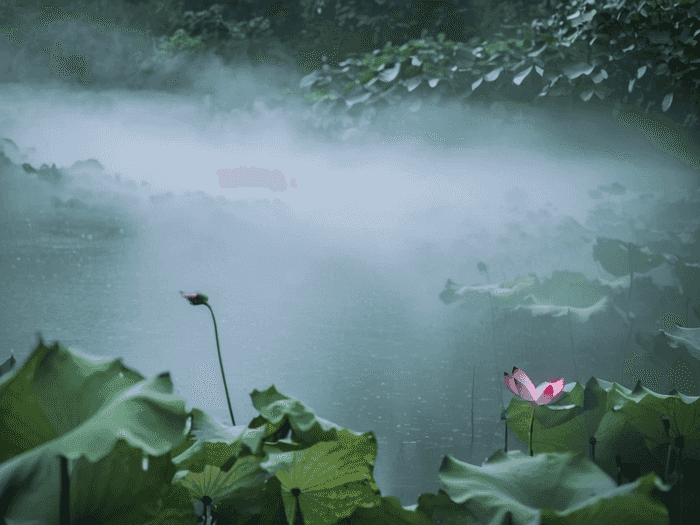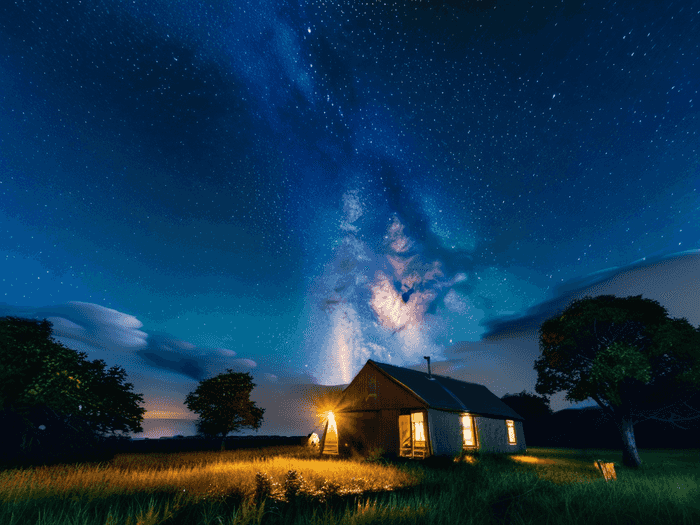2025-05-11 12:24:50
精选答案
在Excel中,快速统计人数可以使用函数COUNT和COUNTA。
COUNT函数用于统计选定区域中数值类型的单元格数量,它不包括空单元格和文本类型的单元格。COUNT函数的语法如下:```=COUNT(A1:A10)```其中A1:A10是要统计的单元格范围。COUNTA函数用于统计选定区域中非空单元格的数量,包括文本类型和数值类型的单元格。COUNTA函数的语法如下:```=COUNTA(A1:A10)```其中A1:A10是要统计的单元格范围。例如,如果要统计A1:A10单元格范围中的人数,可以使用如下公式:```=COUNTA(A1:A10)```如果只需要统计A1:A10中数值类型的单元格数量,则可以使用如下公式:```=COUNT(A1:A10)```需要注意的是,COUNT和COUNTA函数只能统计单个区域中的单元格数量,如果需要统计多个区域中的单元格数量,则需要将它们合并成一个区域,再使用COUNT或COUNTA函数进行统计。
2025-05-11 12:24:50
其他答案
方法一:使用快速分析工具
1.选中需要统计人数的列或行。
2.在Excel的菜单栏中选择“快速分析工具”或按下快捷键Ctrl+Q。
3.选择“统计”选项卡。
4.在“总和”行中找到“计数”选项,点击即可得出总人数。
方法二:使用COUNT函数
1.选中需要统计人数的列或行。
2.在需要显示总人数的单元格中输入“=COUNT(选中列或行)”。
3.按下回车键即可得出总人数。
方法三:使用SUM函数
1.选中需要统计人数的列或行。
2.在需要显示总人数的单元格中输入“=SUM(1/选中列或行)”。
3.按下组合键Ctrl+Shift+回车键即可得出总人数。
2025-05-11 12:24:50
其他答案
要快速统计Excel表格中的人数,可以使用COUNT函数。在要统计的列上使用COUNT函数,它将自动计算该列中非空单元格的数量,即人数。
例如,如果要统计A列中的人数,可以在另一个单元格中输入=COUNT(A:A)。按下回车键后,该单元格将显示A列中的人数。这种方法简单快捷,适用于大量数据的统计。